
Руководство
Cтраниц:
4 с иллюстрациями
Язык:
русский
Формат:
Размер файла:
366 кб



Это устройство представляет собой высококачественную видеокамеру на гибком шланге, с помощью которого можно направить камеру в самую укромную щель, а благодаря ее небольшим размерам, камера может протиснутся в самое маленькое отверстие. Камера обладает влагозащищенностью, для работы в затемненных местах у нее есть светодиодная подсветка, яркость которой может регулироваться. Кроме передачи живого видео, программное обеспечение камеры, которое может работать как на персональном компьютере на базе Windows, так и с мобильными устройствами на Android, позволяет записывать видео и делать фотографии.
Данное руководство по эксплуатации содержит описание камеры, ее технических характеристик. В инструкции рассказано о том, как и где скачать и установить приложение для работы с эндоскопом. Описан и комплект поставки.
Содержание:
- Функциональные особенности
- Использование совместно с мобильным телефоном
- Использование совместно с компьютером
- Комплект поставки
- Технические характеристики
![]() Загрузка…
Загрузка…
Технические возможности современных мобильных гаджетов постоянно увеличиваются. Посредством смартфона сегодня можно управлять различными устройствами, о которых раньше никто не знал: планшетами, ПК, летающими дронами, и даже мини-камерами. Последние, к слову, именуются эндоскопами. Как и медицинские аналоги их можно использовать для проникновения и осмотра труднодоступных мест.
Содержание
- Что такое эндоскоп для смартфона
- Как работает эндоскоп для Андроида
- Как подключить эндоскоп к телефону
- Не работает эндоскоп – что делать
- Бонус: лучшие приложения для эндоскопа
Что такое эндоскоп для смартфона
 Эндоскоп представляет собой небольшое устройство на гибком кабеле длиной от 1 до 10 метров, которое подключается к телефону посредством USB-разъема. Оно состоит из пластикового корпуса размером 4-5 см, и камеры диаметром 4-15 мм. Прибор обеспечивает возможность внешнего осмотра разных труднодоступных мест и полостей с целью поиска поломок, обнаружения и извлечения мелких предметов и деталей.
Эндоскоп представляет собой небольшое устройство на гибком кабеле длиной от 1 до 10 метров, которое подключается к телефону посредством USB-разъема. Оно состоит из пластикового корпуса размером 4-5 см, и камеры диаметром 4-15 мм. Прибор обеспечивает возможность внешнего осмотра разных труднодоступных мест и полостей с целью поиска поломок, обнаружения и извлечения мелких предметов и деталей.
Эндоскопическая камера поставляется вместе с диском для установки программного обеспечения на компьютер или ноутбук. В комплекте имеются другие вспомогательные аксессуары, количество которых в зависимости от модели прибора и его стоимости может отличаться. Стандартный набор включает следующие элементы:
- Гибкая камера для смартфона. Она обеспечивает захват и передачу изображения.
- Переходник с USB на micro-USB и Type-C. Позволяет подключать прибор к смартфонам или ПК.
- Зеркало. Обеспечивает максимально детальный осмотр, поскольку может передавать картинку не только с ракурса глазка камеры, но и со стороны от нее.
 Крючок и магнит. Первый используется, если нужно что-то захватить, достать, прочистить или повернуть. С помощью второго можно извлекать мелкие металлические детали или украшения.
Крючок и магнит. Первый используется, если нужно что-то захватить, достать, прочистить или повернуть. С помощью второго можно извлекать мелкие металлические детали или украшения.
Сегодня магазины предлагают большой выбор эндоскопов для смартфона, которые условно можно разделить на две большие категории.
- Бюджетные модели с камерами низкого разрешения (640х480 или 1280х720) на гибком кабеле, которые подключаются к устройству при помощи USB либо Wi-Fi (новые модели, относящиеся к более высокому ценовому сегменту).
- Дорогие, профессиональные аксессуары с камерами высокого разрешения, поставляющиеся с различными насадками и мониторами в фирменных кейсах.
Как работает эндоскоп для Андроида
Схема работы эндоскопа предельно проста. Изображение (сигнал) передается на телефон или планшет через гибкий провод, который подключается через USB-порт, или Wi-Fi модуль. На мобильном устройстве при этом должно быть установлено фирменное программное обеспечение либо приложение. С его помощью можно управлять прибором, настраивать яркость, контрастность, регулировать угол обзора.
Трансляция изображения с камеры на экран осуществляется в режиме реального времени в формате AVI. Имеется функция «стоп-кадр», позволяющая создавать фотографии, а также возможность полномасштабного зуммирования, помогающая рассмотреть все самые мелкие детали.

Головка камеры у большинства моделей оснащена несколькими светодиодами, которые при включении улучшают видимость. Это позволяет подсвечивать темные места, например, полости труб, слив раковины, зоны под шкафом, или капотом автомобиля.
Эндоскопы оснащены влагозащитной функцией, благодаря которой устройства можно использовать не только в воздушных средах, но и в воде.
Благодаря такому богатому функционалу, стремительно растет популярность эндоскопов, и расширяются сферы применения. Если раньше аналогичные устройства были востребованы лишь в медицине, то сегодня их используют в быту и на работе.
Как подключить эндоскоп к телефону
Благодаря своей универсальности видеоэндоскоп может быть подключен к любой технике: к ПК, ноутбуку, планшету или смартфону. После соединения она сразу распознает камеру и можно начинать исследование проблемной области.
Подготовка
Ключевым моментом подготовительного этапа является проверка на совместимость оборудования. В смартфоне или планшете должна присутствовать функция OTG, в противном случае никакие переходники или адаптеры не помогут осуществить сопряжение. Проверить это можно экспериментальным путем: если после подключения флешки устройство обнаружит внешний накопитель, значит, формат поддерживается. Если под рукой флешки не оказалось, можно зайти на сайты, где указаны характеристики смартфона, и изучить их.
Не менее важно проверить целостность кабеля: поскольку в длину они достигают нескольких метров, а поставляются в свернутом виде, не исключена возможность механического повреждения.
Самым важным пунктом является установка программного обеспечения, которое поставляется в комплекте с эндоскопом на диске или наносится в руководство в виде QR-кода. Если ПО отсутствует, можно посетить Google Play Market и скачать оттуда мобильное приложение.
Подключение
В настоящее время существует два способа подключения эндоскопа к смартфону: по кабелю и беспроводное.
USB вариант
Чтобы подключить камеру к телефону данным способом, нужно:
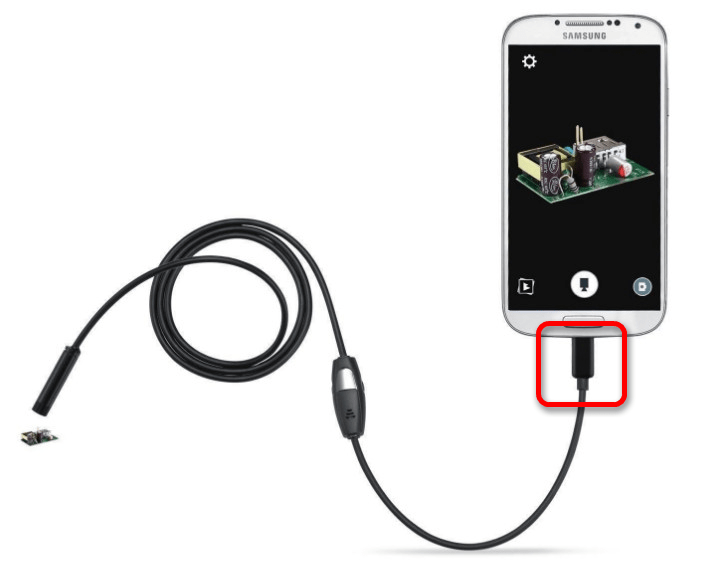 В USB-порт вставить штекер кабеля, идущего в комплекте с камерой. Если он оснащен стандартным выходом, понадобится воспользоваться для этой цели OTG-переходник.
В USB-порт вставить штекер кабеля, идущего в комплекте с камерой. Если он оснащен стандартным выходом, понадобится воспользоваться для этой цели OTG-переходник.- Установить приложение для работы с эндоскопом. Для этого нужно отсканировать QR-код или перейти по ссылке.
- Из перечня доступных выбрать и установить любую программу. Если она не подошла, удалить и загрузить другую.
Если подключение производится через Type-C, производитель рекомендует использовать приложение «SeeAN».
Беспроводной вариант
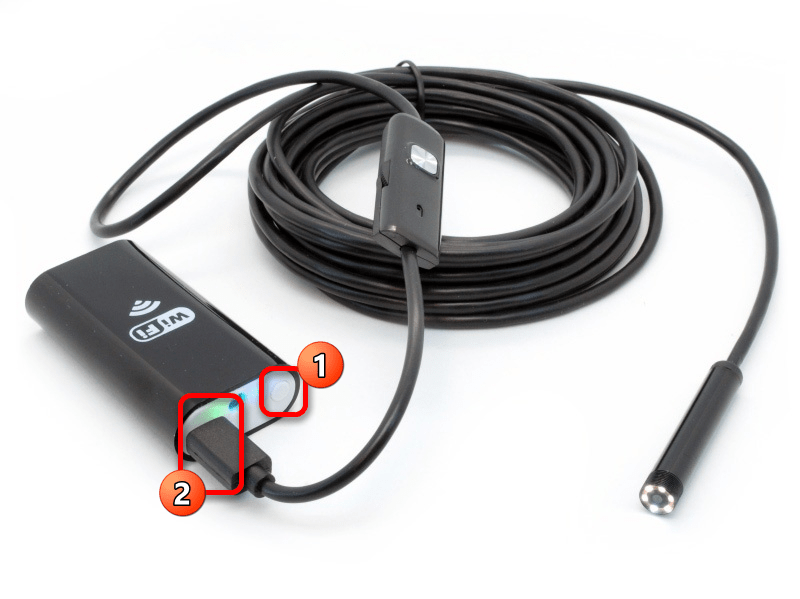 Некоторые модели предусматривают подключение эндоскопа через Wi-Fi-соединение. В этом случае понадобится активировать режим, нажав на кнопку, отмеченную на скриншоте (1). Подключить к внешнему модулю, который предварительно нужно зарядить, кабель micro-USB, вставив в соответствующий порт, подсвеченный зеленым индикатором (2).
Некоторые модели предусматривают подключение эндоскопа через Wi-Fi-соединение. В этом случае понадобится активировать режим, нажав на кнопку, отмеченную на скриншоте (1). Подключить к внешнему модулю, который предварительно нужно зарядить, кабель micro-USB, вставив в соответствующий порт, подсвеченный зеленым индикатором (2).
На смартфоне понадобится:
Запуск и использование
После того, как сопряжение будет выполнено, понадобится запустить установленное ранее приложение. При помощи программы или путем нажатия кнопки включить камеру. С помощью колесика отрегулировать яркость подсветки для темной зоны.
На экране смартфона появится изображение, транслируемое с камеры эндоскопа. Интерфейс программы позволяет выводить картинку, практически не отличимую от той, которую видит прибор.
Не работает эндоскоп – что делать
Обычно подключение эндоскопа не вызывает сложностей и по силам даже новичкам. Однако, если после соединения всех деталей картинка на дисплее так и не появилась, следует обратить внимание на следующие моменты.

Вячеслав
Несколько лет работал в салонах сотовой связи двух крупных операторов. Хорошо разбираюсь в тарифах и вижу все подводные камни. Люблю гаджеты, особенно на Android.
Задать вопрос
Приложение не подходит для управления камерой

Удалить программу с телефона и загрузить новую
Некачественный или поврежденный кабель

Провести визуальный осмотр, проверить работоспособность, подключив другое устройство. В случае неисправности заменить новым.
Нерабочий переходник.

Проверить исправность и приобрести другой.
Бракованное оборудование

Обратиться в магазин, где был куплен эндоскоп, или в сервисный центр.
Отсутствие поддержки OTG на телефоне

Данную проблему можно решить покупкой нового смартфона.
Бонус: лучшие приложения для эндоскопа
Несмотря на то, что Endoscope camera комплектуется диском для установки программного обеспечения на ПК или ноутбук, при подключении к мобильному устройству специального ПО требуется не всегда. Проконтролировать выполнение задач, и сохранить видеозапись обследования во внутренней памяти смартфона можно с помощью стандартного приложения. Подобные программы доступны для скачивания из фирменного магазина Google Play.
OTG View
Приложение, по праву считающееся лучшим в рейтинге служебных программ для эндоскопов, оснащено многими важными функциями, и совместимо с большинством эндоскопов. Распространяется OTG View бесплатно, а наглядный интерфейс позволяет быстро разобраться с навигацией, что особенно актуально для новичков. После подключения прибора к смартфону понадобится запустить приложение.
В любом случае, купив Endoscope camera, в первую очередь следует опробовать ее с помощью OTG View.
AN98
Как и предыдущий вариант, программа нацелена на работу с эндоскопом, поэтому его целесообразно устанавливать отдельно. Она предоставляет идентичные функции, поэтому практически не отличается от OTG View. Но главным преимуществом приложения является то, что оно способно работать на большинстве мобильных устройств.
Чтобы получить доступ к изображению на дисплее, следует запустить программу. Если экран станет черным, а картинка так и не появится, понадобится проверить подключение внешней камеры и обновить соединение, нажав на клавишу в левом верхнем углу.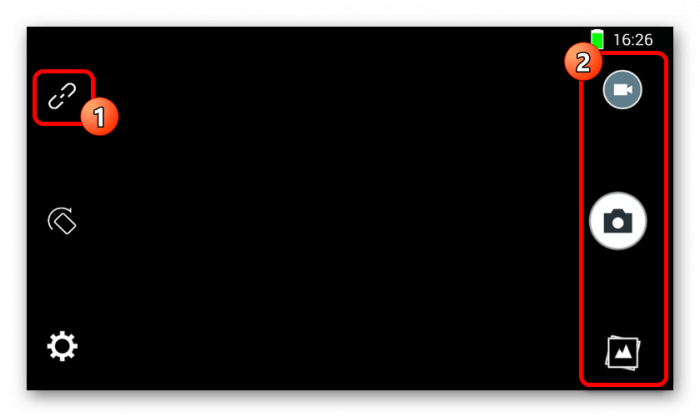
Как и в предыдущем случае, программа разрешает создавать фотографии и видеоролики, отправляя на хранение в рабочую папку. А с помощью опций вспомогательного меню позволяет вращать картинки и отображать зеркально. Но управлять функционалом камеры можно лишь после создания фото. 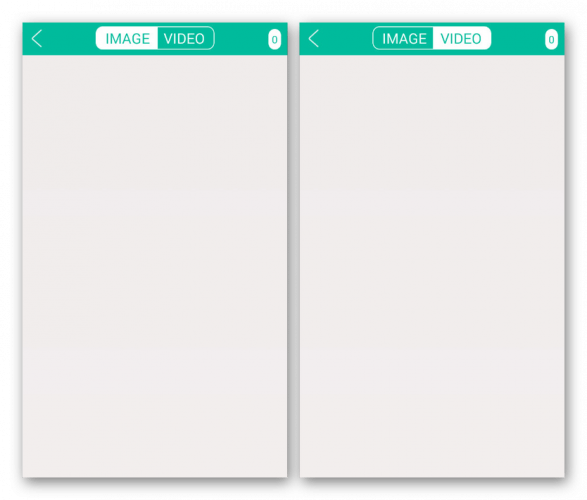
При всех неоспоримых достоинствах приложение имеет один существенный недостаток – из-за отсутствия меню= настроек работать с ними можно лишь в ограниченном режиме. Единственно, что можно изменять – это область захвата в момент выполнения фото- или видеосъемки.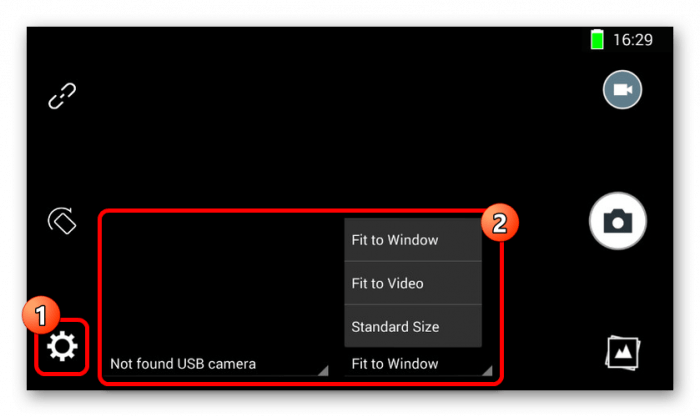
В целом, программа может стать идеальным аналогом приложения OTG View, если по каким-либо причинам оно оказалось нерабочим, тем более, что воспользоваться ею можно на любом смартфоне вне зависимости от версии операционной системы.
Camera Fi
Этот мультифункциональный инструмент способен работать как с медицинскими и техническими эндоскопами, так и со стандартными камерами и видеорегистраторами. Преимуществами данного приложения является молниеносное подключение (по проводу, Wi-Fi или Bluetooth), богатый функционал и огромное количество дополнительных настроек. К недостаткам – совместимость с ограниченным количеством устройств, необходимость приобретать платную версию из-за короткого пробного периода.
Схема использования проста:
С помощью опции «Выбор камеры» специального меню можно влиять на работу эндоскопа, выставлять параметры звука и текстового оформления. 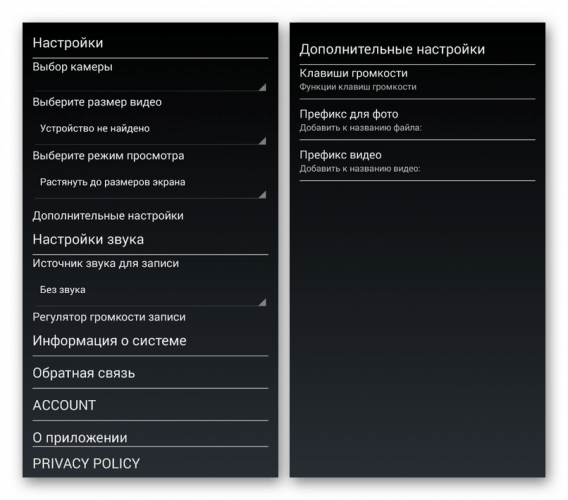 В целом приложение считается удачным, если не считать обилия рекламы, появляющейся на каждой странице. Впрочем, отключить ее можно, если приобрести платную версию.
В целом приложение считается удачным, если не считать обилия рекламы, появляющейся на каждой странице. Впрочем, отключить ее можно, если приобрести платную версию.

Смартфон представляет собой самое главное устройство в любой экосистеме. К нему, так или иначе, можно подключить любой прибор или гаджет. Это могут быть не только беспроводные наушники или флеш-накопители, но и эндоскоп. Сегодня мы предлагаем разобраться в работе данного прибора. Также постараемся подобрать программу для подключения эндоскопа к телефону на базе Андроид, так как без стороннего софта настроить аппаратуру не получится.
Что такое эндоскоп
Прежде чем выбрать приложение, подробнее остановимся на эндоскопе. Это оптическое устройство, предназначенное для осмотра труднодоступных мест (например, водопроводных труб). Внешне эндоскоп представляет собой блок питания с вытянутой трубкой, на конце которой располагается камера. За счет корпуса, принимающего любую форму, прибор помогает узнать, что завалялось у вас под столом, а также получить доступ к другим местам, куда не пролезет обычная камера.
Как подключить его физически
Сами смартфоны никогда не оснащаются эндоскопом из-за конструктивных особенностей корпуса, поэтому прибор нужно дополнительно подключать. В зависимости от модели сделать это можно:
- по Wi-Fi;
- через USB-кабель;
- при помощи другого интерфейса.

Наиболее удобным выглядит первый вариант, поскольку вы можете использовать беспроводной эндоскоп на определенном расстоянии от смартфона, но картинка все равно будет передаваться на его экран. Для подключения вам понадобится:
- Включить эндоскоп и проверить уровень его заряда.

- Открыть настройки смартфона.

- Перейти в раздел «Wi-Fi».
- Активировать подключение.

- Тапнуть по названию сети, соответствующей модели вашего эндоскопа.
- При необходимости указать код доступа и нажать кнопку «Подключить».

Информацию о коде доступа вы можете получить, изучив инструкцию к оптическому прибору. Но, скорее всего, в ваших руках окажется проводной эндоскоп с USB-кабелем, который подключается иначе. Пользователю необходимо вставить один штекер в оптический прибор, а второй – в USB-разъем смартфона.
Также эндоскоп может подключаться через другой интерфейс. Однако эта ситуация характерная для защищенных смартфонов, специально предназначенных для работы с подобного рода периферийными устройствами. Если на телефоне нет подходящего разъема, придется отдельно покупать переходник на MicroUSB (USB-C), который можно найти в магазине электроники или заказать через интернет.
Программы для подключения
При использовании стандартного приложения камеры вам не удастся вывести изображение на экран смартфона, если вы подключили к нему эндоскоп. Встроенный софт далеко не всегда оснащен поддержкой внешних модулей, а потому в большинстве случаев приходится искать стороннее ПО. Далее мы рассмотрим несколько таких приложений.
Важно. Если речь идет о проводном оптическом устройстве, то предварительно нужно убедиться в поддержке вашим телефоном стандарта OTG

OTG View
Это довольно простое приложение на русском языке, предназначенное для настройки периферийных устройств в режиме OTG. Как уже говорилось ранее, поддержка технологии USB On-The-Go необходима при подключении эндоскопа к смартфону. Она позволяет оптическому устройству выступать в качестве USB-хоста, но для ее работы все равно требуется программное обеспечение наподобие OTG View.
Эта прога пользуется неплохой популярностью, о чем свидетельствуют несколько миллионов скачивания в Google Play. Студия Teamforce Tools описывает свою разработку, как дружественное приложение для работы с Андроидом. В число его функций входит:
- создание снимка;
- видеозапись;
- полноэкранная модель;
- угловое вращение;
- дата.

В процессе эксплуатации эндоскопа вас будут интересовать первые три режима. В первом случае вы сможете сделать снимок, во втором – записать видео, а в третьем – просто наблюдать за происходящим на конце оптического устройства через видоискатель. Однако будьте снисходительны к OTG View, так как пользователи жалуются на нестабильность приложения и большое количество лагов.
OTG View Wireless
Еще одно приложение студии Teamforce Tools, позволяющее пользоваться как USB-эндоскопом, так и прибором беспроводного типа. Функционально оно практически не отличается от OTG View, однако имеет намного менее выраженную популярность, за счет недостатка на рынке беспроводных эндоскопов.
OTG View Wireless поддерживает все необходимые режимы работы от обычного видоискателя до записи видео и съемки фото.
Однако у программы есть существенный недостаток, из-за которого оно получило оценку 2,0 балла в Google Play. Проблема заключается в отсутствии какого-либо языка кроме китайского, поэтому взаимодействовать с OTG View Wireless будет проблематично даже при наличии интуитивно понятных иконок.

AN98
Несмотря на то, что эта программа тоже разработана китайской студией, внутри вы найдете англоязычный перевод большинства пунктов меню. Это поможет быстрее разобраться в особенностях приложения и наладить работу с эндоскопом проводного и беспроводного типа.
AN98 умеет записывать видео и делать фотографии через подключение оптического прибора к телефону. Внутри приложения отсутствует реклама, что является его неоспоримым преимуществом, однако оптимизация программы оставляет желать лучшего. Разработчики заявляют о поддержке считанного количества смартфонов, поэтому на некоторых моделях приложение может работать с нареканиями.

CameraFi
В отличие от ранее рассмотренных приложений, CameraFi представляет собой не узкоспециализированный софт, а программу, которая выступает в качестве полноценной альтернативы стандартной «Камеры». К числу главных достоинств утилиты разработчики относят:
- возможность делать фото и снимать видео;
- фото- и видеоредактор;
- HD-качество видео;
- запись экрана.
Последняя фишка будет вас интересовать в последнюю очередь, а вот первые три опции точно придутся по душе. Мало того, что вы сможете использовать CameraFi для вывода изображения с эндоскопа на экран смартфона, так еще получите возможность сразу же редактировать полученные фото и видео для их дальнейшей отправки по адресу.
Хотя при описании CameraFi мы выделили немало достоинств, важно сказать и о недостатках софта, ведь не зря у приложения оценка 2,5 балла на Google Play. Основные претензии пользователей касаются странного формата при записи видео, из-за чего с полученным результатом не удается ознакомиться через сторонний медиапроигрыватель. Также многие отмечают проблемы при обнаружении некоторых моделей эндоскопов.

USB Camera
Название этого приложения говорит само за себя. И, как ни странно, к его разработке тоже приложили руку китайцы из студии ShenYao China. Данный факт не должен отталкивать вас от скачивания USB Camera, так как интерфейс утилиты переведен на русский язык и полностью пригоден для использования. Если говорить о функциональности программы, то стоит выделить следующие особенности:
- запись видео и звука;
- передача информации на сервер;
- цикличная запись и автоудаление;
- поддержка большинства моделей эндоскопов.
Увы, по названию программы вы можете узнать не только плюсы, но и минусы. Недостатком приложения является отсутствие совместимости с беспроводными эндоскопами, которые подключаются по Wi-Fi. Однако этот факт нивелируется недостаточной популярностью подобных моделей на рынке, а вот отсутствие совместимости с некоторыми моделями смартфонов может стать намного более существенным минусом.

Wi-Fi View
Как и в случае с предыдущим приложением, по названию Wi-Fi View вы можете понять, какими особенностями обладает программа. Софт предназначен для работы с беспроводными эндоскопами и прочей видеотехникой, поэтому, если вы используете USB-прибор, то выберите другую утилиту.
Wi-Fi View разработан китайскими программистами из Shenzhen wxl technology limit и частично переведен на английский язык. То и дело в интерфейсе приложения проскакивают иероглифы, однако все основные пункты меню сопровождаются локализированными надписями, а также интуитивно понятными значками, поэтому затруднений при использовании Wi-Fi View возникнуть не должно. Другое дело, что само удобство программы вызывает вопросы, а потому утилиту оценили всего в 2,7 балла.

USB Endoscope app Android 10+
Если продолжать отталкиваться от названия приложений, то может показаться, что USB Endoscope app предназначен только для подключения эндоскопа к новым смартфонам. Но программа отлично работает как на Андроид 12, так и на Андроид 6, который является минимальной версией для взаимодействия с утилитой.
Прога использует для сопряжения с оптическими приборами интерфейс USB с поддержкой стандарта OTG, но в то же время можно взаимодействовать с беспроводными IP-камерами, а полный список характеристик приложения выглядит следующим образом:
- работа как с USB, так и с Wi-Fi;
- прослушивание и запись аудио;
- поддержка SD-карт;
- интеграция облачного хранилища;
- работа в фоновом режиме;
- 10-кратный цифровой зум.

Исходя из возможностей эндоскопа, вы можете приблизить изображение программными средствами, благодаря чему просмотр труднодоступных мест становится еще более информативным. А оценка в 4,3 балла является показателем того, что приложение хорошо оптимизировано и готово к работе на любом смартфоне с Андроид 6 и выше на борту.
inskam
Завершает нашу подборку приложение inskam от студии app-Tools. Программа используется для подключения проводных эндоскопов, а ее стабильная работа гарантируется только на смартфонах с Андроид 10 и выше.

К основным достоинствам утилиты стоит отнести ее интерфейс, который переведен на английский язык и является понятным даже для носителей русского. К минусам же можно отнести малое количество настроек и нестабильность подключения, что вынудило пользователей поставить inskam 2,7 балла в Play Маркете.
Увидел на али экспресс понял вещь полезная и приобрел не вдаваясь подробности а они были.
Выяснилось что в моем смартфоне нет OTG это функция дает подключать флешки, мышки, камеры запитывая их от аккумулятора смартфона (не на всех моделях есть эта функция). Определить просто подключаете эндоскоп крутите колесико включения и регулировки подсветки на нем, если подсветка включилась значит OTG есть. автору спасибо программа называется USB camera все заработало как иконка выглядит выкладываю фото выделил Эндоскоп это маленькая слабая камера качество похуже будет нужно приспособиться в целом вещь полезная особенно б.у. машинах.
Можно и на ноут установить (качество видео будет лучше) диск в комплекте но хотелось что то полегче жаль смартфон подвел.
Подключил к старому планшету (на нем андройд 4.0.с коп) подсветка включилась далее попытался установить штатную программу для эндоскопа camerafi но выяснилось что программа начинает работать с андройд 4.1. с коп, при установке не работает, начал устанавливать другие похожие программы они тоже не работали, совет с ютуба помог 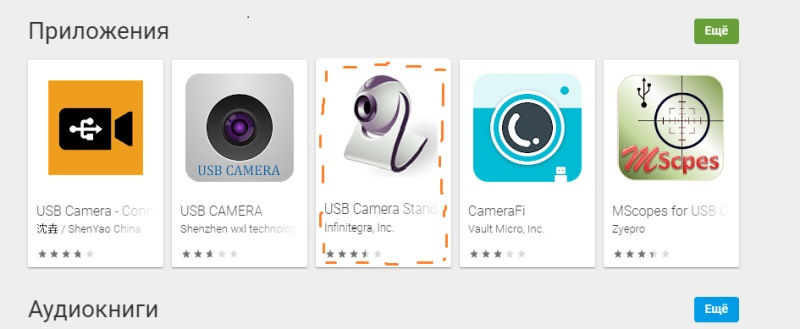
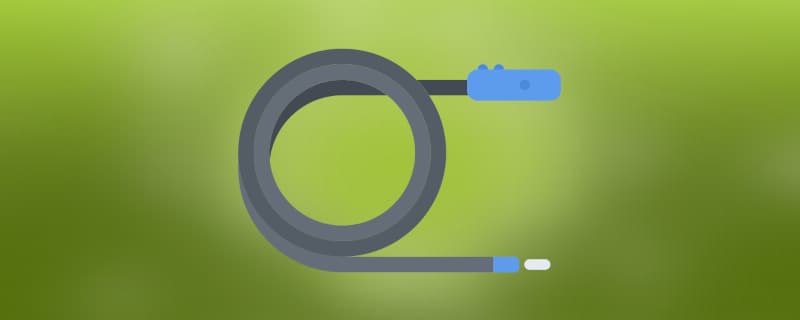
Для упрощения жизни пользователей существует огромное множество устройств, выполняющих самые разные функции. Они представляют собой простые приспособления, обеспечивающие максимальную пользу владельцам. К числу таких «помощников» на сегодняшний день относят эндоскоп камеры. Первоначально их удавалось подключить только к компьютерам и ноутбукам, но сегодня такая возможность появилась и у владельцев смартфонов на базе ОС Андроид.
Особой сложности процедура синхронизации гаджетов не представляет. Но вопросы, возникающие по ходу дела, требуют четких и доступных ответов. Лишь зная особенности выполнения процедуры, можно смело рассчитывать на положительный результат. Поэтому наши специалисты готовы помочь каждому читателю, рассказав, как подключить эндоскоп камеру к телефону Андроид, и ответив на попутно возникающие вопросы.
Что такое эндоскоп?
Такое устройство как эндоскоп несколько пугает людей, впервые услышавших это название. Однако, оно несет немало пользы владельцам современных смартфонов. Хотя данный гаджет нельзя назвать многофункциональным, со своей основной задачей он справляется на отлично, и достойных аналогов не имеет.
Эндоскоп камера на Андроид – это инструмент в виде провода с установленной на одном конце камерой. Главной особенностью такого устройства выступает свобода движений, которую не обеспечивают встроенные камеры смартфонов и планшетов. Эндоскоп используется отдельно от мобильного гаджета, открывая гораздо больше возможностей для пользователя.
Разновидности камер и цели использования
Эндоскопические камеры применяются в самых разных ситуациях. Они пригодятся, когда пользователю необходимо осмотреть маленькую площадь: «внутренности» отдельных устройств, содержимое емкости и т.д. В целом, такие инструменты позволяют вблизи рассмотреть предметы, выводя изображение на экран телефона или планшета.
Разновидностей эндоскопов существует немало. Однако, для владельцев современных гаджетов будет вполне достаточно простой классификации:
- Высококачественные эндоскопические камеры. Они продаются в комплекте с дополнительными насадками, подключаются к устройствам посредством Wi-Fi и имеют соответствующую стоимость.
- Стандартные модели. Такие варианты отличаются низким расширением и качеством сборки. А подключение к смартфону или планшету в данном случае осуществляется посредством USB-провода.
Если эндоскоп необходим в частых случаях, имеет смысл потратиться на дорогостоящую модель, в остальных же ситуациях будет достаточно бюджетного варианта.
Варианты подключения эндоскопа к Android смартфону
Эндоскопические камеры также отличаются между собой по способу подключения к гаджетам. От данного критерия зависит и стоимость инструмента, и его технические характеристики. Но процедура подсоединения камеры в любом случае не занимает много времени.
Так, подключить эндоскоп к телефону Android возможно с помощью провода USB, Wi-Fi или Bluetooth. Рассмотрим каждый из этих вариантов подробнее.
Через USB

Современные производители смартфонов стремятся сохранить компактность выпускаемой продукции, оснащая устройства портами Micro USB Type C вместо привычных MicroUSB. По этой причине для применения сторонних инструментов потребуется заранее раздобыть OTG-переходник для нужного разъема.
Перед покупкой переходника обязательно следует убедиться в том, что технология On The Go поддерживается гаджетом на базе Андроид, к которому и будет подсоединен эндоскоп. Это делается посредством ознакомления с характеристиками устройства.
Чтобы подключить USB эндоскоп к Андроид, понадобится лишь вставить кабели в соответствующие разъемы. Далее следует дождаться автоматической активации устройства или произвести ее вручную. После проделанных действий камеру удастся использовать по назначению.
Если эндоскоп не подключается к смартфону, это указывает на несовместимость устройств, поэтому первый лучше заменить у продавца на подходящую модель.
По Wi-Fi
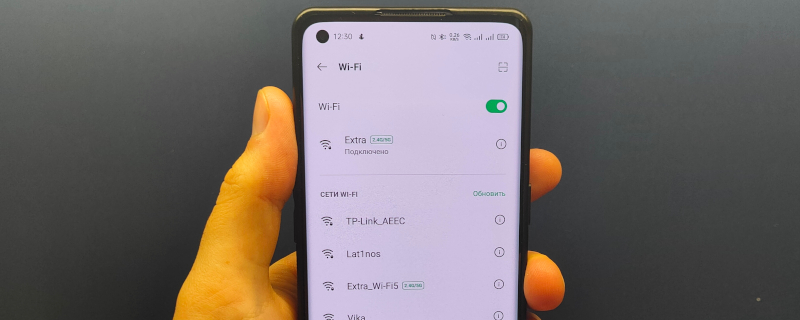
Более продвинутые модели эндоскопов подключаются к смартфонам и планшетам посредством беспроводной сети. В данном случае сперва потребуется нажать кнопку включения на инструменте. Одновременно с этим запустится беспроводная сеть. Именно к ней необходимо подключиться на смартфоне:
- Сдвинуть шторку вниз (открыть панель быстрого доступа).
- Перейти в сети Wi-Fi.
- Активировать Wi-Fi и нажать на сеть, содержащую наименование эндоскопа.
- Указать пароль из инструкции к камере или ввести цифры в порядке от 1 до 8.
Далее на гаджете автоматически откроется стандартная камера, где и станет отображаться изображение, передаваемое с внешнего девайса. При желании в данном случае разрешается использовать сторонние программы из официального магазина приложений Google Play.
Посредством Bluetooth
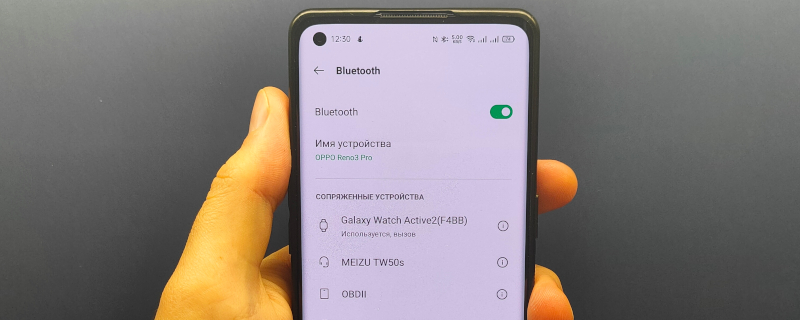
Не менее распространенный вариант синхронизации схож с предыдущим способом. Здесь для подключения эндоскопа к Андроид понадобится выполнить следующую процедуру:
- Активировать Bluetooth на смартфоне.
- Перейти в настройки Bluetooth и кликнуть по нужному устройству (названию камеры) для сопряжения.
- Подтвердить действие кнопкой «Да».
Следующий этап – использование эндоскопа. После проделанных действий понадобится перейти к программе для создания фото и видео и начать применять девайс по предназначению.
Технология Bluetooth потребляет немало энергии, поэтому перед подключением эндоскопа рекомендуется зарядить устройство Андроид на максимум.
Использование сторонних приложений
В помощь пользователям разработчики давно создали несколько полезных приложений, облегчающих процедуру подключения эндоскопа и его дальнейшее использование. Наши специалисты выделяют четыре лучших программы, способных выполнить практически любой запрос юзера, не создавая лишних проблем.
OTG View
Наиболее распространенное приложение для эндоскопа на Андроид совместимо с большинством USB и Wi-Fi камер. Оно дает возможность без особых навыков и умений получать изображение и управлять девайсом.
После проделанных действий, описанных выше, следует открыть программу и дождаться появления на экране изображения с внешней камеры. С ее помощью удастся создавать видео и фото, а также отзеркаливать и поворачивать картинку.
Отдельно стоит отметить встроенные настройки утилиты. Их перечень включает параметры видеорежима и отображения водяных знаков. Они непременно понадобятся пользователю, хотя бы немного разобравшемуся в управлении эндоскопом.
AN98
Разработчик: 李文志
Цена: Бесплатно
Весьма неплохое приложение также предназначено исключительно для работы с эндоскопической камерой. Оно не особо отличается от предыдущей программы и выполняет те же функции.
Как и в предыдущем случае, в первую очередь необходимо подключить девайс к гаджету на базе ОС Андроид. Для получения доступа к изображению на экране смартфона или планшета понадобится запустить утилиту и дождаться загрузки. После пользователю становятся доступны функции создания фото и записи видео, сохранения этих файлов в памяти устройства, вращения и отзеркаливания картинки.
Из отличий от OTG View стоит отметить отсутствие отдельного меню. А единственное, что пользователь может изменить вручную – область захвата при фото- или видеосъемке.
Приложение AN98 занимает твердое второе место после OTG View, а потому использовать его целесообразно лишь в случае несовместимости OTG View с приобретенной моделью эндоскопа.
CameraFi
Более функциональное, в отличие от предыдущих софтов, приложение первоначально разработано для любой внешней камеры. Оно не может похвастаться совместимостью с преимущественным большинством девайсов, однако, популярные модели поддерживает.
Подключив эндоскоп к телефону, нужно запустить программу и дать запрашиваемые разрешения. Как только картинка обновится, можно начинать управлять камерой. Здесь пользователю доступны опции для контроля положения кадра, яркости, контрастности снимка и т.д.
Единственным недостатком выступает большое количество рекламы. Она присутствует абсолютно на каждой странице. А отключение навязчивых объявлений доступно только в платной версии софта.
Wi-Fi View
Идеальный вариант для работы с беспроводными девайсами радует пользователей не меньше своих конкурентов. Первые шаги ничем не отличаются от предыдущих приложений: подключить эндоскоп по инструкции из описанных выше, запустить утилиту и дождаться окончания загрузки картинки.
Смотрите также

Wi-Fi View позволяет менять разрешение изображения и применять иные параметры для боле комфортного пользования камерой. Однако, в перечне имеются опции, предназначенные для разных сторонних устройств, и конкретно для эндоскопа они не подходят. Поэтому спешить изучать все доступные настройки и надеяться на их постоянное применение не стоит.
Работа с китайской камерой
Пользователи нередко обращают внимание на эндоскопы с сайта AliExpress ввиду низкой стоимости товаров. Но китайские модели бывает сложно подключить даже используя специализированный софт. Это объясняется особенностями специалистов, принимающих участие в разработке функций и сборке девайсов.
Подключить телефон Андроид к китайскому эндоскопу поможет популярное приложение Moqo Viwe. Для его корректной работы и использования камеры по назначению понадобится выполнить ряд действий:
- Выставить максимальное количество мегапикселей в настройках утилиты.
- Установить оптимальное число FPS, а также режим подсветки и съемки.
- Отключить опцию «Вертикальная синхронизация» (это поможет обеспечить плавность видеосъемки).
- Активировать режим пониженной контрастности (позволит улучшить цветопередачу).
- Деактивировать автозагрузку программы.
Moqo Viwe имеет свои преимущества. В первую очередь стоит отметить, что данное приложение совершенно бесплатно. оно не требует последующей авторизации и занимает мало места в памяти устройства. Кроме того, этот софт не слишком энергозатратен, он практически не расходует заряд батареи. Интерфейс здесь понятный, а функционал неплохо расширен. Разобраться с управлением такой утилитой не составит труда даже новичкам. Поэтому сразу после приобретения эндоскопа на сайте AliExpress смело можно обращаться к ней.
В некоторых случаях китайские камеры работают и с перечисленными выше приложениями, но стопроцентной гарантии успешной синхронизации разработчики не дают.
Решение популярных проблем
На первый взгляд эндоскоп – простое устройство. Большинство пользователей приобретают его с полной уверенностью в том, что проблем в работе не возникнет. Но в действительности, как и любое устройство, дополнительная камера способна доставлять хлопоты. Если эндоскоп для Андроид не работает, не стоит паниковать. Причин и решений возникшей проблемы существует несколько. Их мы и рассмотрим далее.
Отсутствие OTG
Далеко не все современные гаджеты поддерживают режим On The Go. В качестве решения проблемы специалисты предлагают подсоединить камеру к иному устройству или приобрести модель с беспроводным подключением.
Черные точки на экране
Причиной появления пятен служит загрязнение самой камеры. Для решения проблемы и последующей профилактики рекомендуется промыть объектив и делать это каждый раз после использования девайса.
Вторая причина битых пикселей на экране – механическое повреждение конструкции. В данном случае не стоит пытаться отремонтировать инструмент самостоятельно – лучше обратиться к специалистам сервисного центра.
Отсутствие звука
Эндоскопы USB не поддерживают запись аудио. Эта проблема относится ко всем моделям данной категории. Поэтому ее решение состоит лишь в приобретении девайса, который возможно подключить беспроводным способом через Bluetooth или по Wi-Fi.
Если эндоскоп поддерживает запись звука, но пользователь его не слышит, следует отрегулировать настройки в приложении. Лучший вариант для решения данной проблемы – утилита CameraFi.
Эндоскоп не подключается к устройству
Дополнительно специалисты выделяют несколько вариантов решения проблемы с тем, что камера вовсе не подключается к смартфону или планшету. Эти способы универсальны и могут стать полезными при обнаружении неполадок. Так, если эндоскоп не подключается к гаджету, необходимо:
- обновить систему смартфона/планшета;
- проверить целостность кабеля USB и убедиться в отсутствии повреждений;
- установить нужные драйвера;
- убедиться в поддержке OTG устройством;
- осмотреть эндоскоп на наличие повреждений.
Помимо прочего устранить проблемы с подключением стороннего девайса иногда помогает сброс настроек на Андроид. Однако, данный способ оказывается эффективным довольно редко.
Видео-инструкция
FAQ
Вопрос: Какой эндоскоп лучше для смартфона?
Однозначно определить лидера невозможно, но достойных моделей в продаже существует немало. Так, наибольшей популярностью пользуются: OT-SME03, Тритон 1038, JCWHCAM, LESHP USB Endoscope и другие.
Вопрос: Как подключить эндоскоп камеру к компьютеру?
Лучший вариант подсоединения камеры к ПК – посредством USB. Дополнительно потребуется установить на компьютер программу с диска, который продается в комплекте с эндоскопом. Остальные действия рекомендуется осуществлять в соответствии с прилагаемой инструкцией, так как каждое устройство имеет свои особенности и может подключаться по-разному.
Вариантов подключения эндоскопа к смартфону или планшету на базе ОС Андроид существует несколько. Здесь все зависит от модели камеры, но особой сложности не представляет ни один из перечисленных нами способов. Поэтому инструкциями, приведенными в статье, рекомендуется воспользоваться каждому, кто имеет дело с эндоскопом впервые. Кроме того, советы наших специалистов не будут лишними и для тех, кто уже имеет опыт работы с таким инструментом.
